U启动清除win10开机密码的方法是什么?
- 网络技术
- 2025-04-05
- 4

在当今数字化时代,个人电脑上的数据安全变得尤为重要。然而,有时忘记自己的开机密码会成为一件麻烦事。如果你是Windows10系统的用户,并且希望通过U启动盘来清除忘记的...
在当今数字化时代,个人电脑上的数据安全变得尤为重要。然而,有时忘记自己的开机密码会成为一件麻烦事。如果你是Windows10系统的用户,并且希望通过U启动盘来清除忘记的开机密码,本文将提供一个详细的步骤说明。U启动盘是一种在电脑启动时进行系统维护和修复的工具。
一、准备工作:创建U启动盘
要使用U启动盘清除Windows10的开机密码,首先你需要准备一个空的U盘(至少8GB大小),然后制作成U启动盘。接下来,请按照以下步骤操作:
1.确保你有一台可以正常上网并且操作系统为Windows的电脑。
2.下载一个可靠的U启动盘制作工具,例如“U深度”或“老毛桃”等。
3.插入U盘,运行你下载的制作工具,选择创建U启动盘。
4.按照软件提示完成制作过程。
制作过程中,务必要保存好你的数据,因为在制作过程中U盘上的数据会被清空。

二、清除Win10开机密码
一旦你成功创建了U启动盘,接下来就可以开始清除忘记的Windows10开机密码了。具体步骤如下:
1.设置电脑从U盘启动
重启电脑,在启动过程中尝试按下如`F2`、`Del`或`Esc`等键进入BIOS设置界面(具体按键依据不同电脑而异)。
在BIOS中找到启动顺序设置部分,将U盘设置为第一启动项。
保存设置并退出BIOS。
2.启动进WinPE系统
保存BIOS设置后,电脑会重新启动,并从U盘启动。
在出现的启动菜单中选择“WinPE带外挂系统的启动”选项。
电脑将进入WinPE系统,这是一个轻量级的Windows操作系统,可用于系统维护。
3.使用密码清除工具
在WinPE桌面上找到并打开“Windows密码清除”工具。
选择要操作的Windows系统盘(一般为C盘)。
选择或输入用户名,然后点击“清除密码”按钮。
4.重新启动电脑,并尝试进入系统
完成密码清除后,关掉所有窗口,重新启动电脑。
取出U盘,在启动菜单里选择启动Windows10系统。
此时应该能够无需密码直接进入系统。
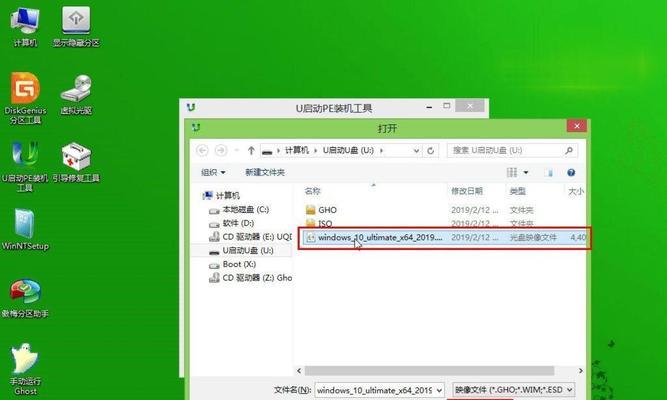
三、常见问题和解决方法
在使用上述方法清除密码的过程中,可能遇到一些问题。下面列举一些常见问题及其解决方案:
问题一:U盘启动项没有生效
解决方法:检查BIOS设置是否正确,确保U盘是唯一启动设备或第一启动设备。
问题二:Windows安全模式问题
解决方法:在某些情况下,可能需要将Windows系统调整至“安全模式”下进行操作。
问题三:密码清除后无法进入系统
解决方法:确保在清除密码的过程中选择正确的用户账户,并检查操作是否有误。
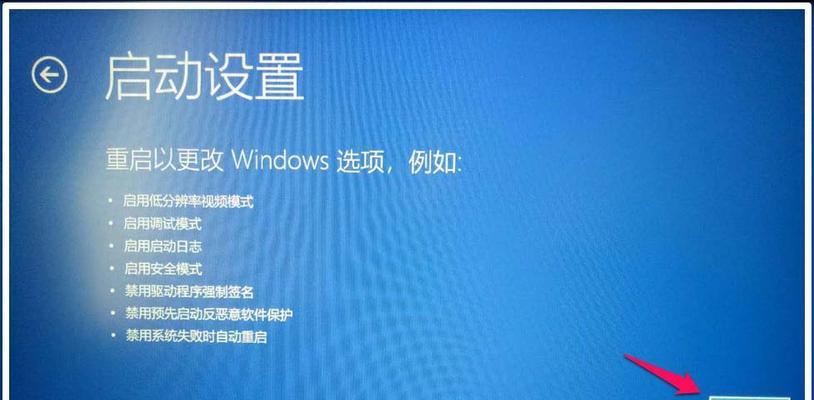
四、
清除Windows10开机密码可以通过多种方法,使用U启动盘是一种简单、快捷的方式。通过本文提供的详细步骤,即使没有深厚的技术基础,也可以轻松解决忘记密码的问题。务必在操作过程中注意数据安全,尤其是当需要修改系统文件时。维护好自己的密码,不要随意设置过于简单的密码,以保证个人电脑和数据的安全。
本文链接:https://www.usbzl.com/article-45236-1.html
上一篇:如何用手机拍出好看的照片?

